Делая длинный пост с текстом в социальной сети Вконтакте у вас может возникнуть необходимость сопроводить его дополнительными ссылками для наглядности или в целях рекламы. К счастью, вам не всегда нужно вставлять длинную ссылку посреди текста или в его конце. Ее можно просто «вшить» в нужное слово.

Как вставить ссылку в текст в Вконтакте
Во Вконтакте предусмотрен инструмент вставки ссылки в текст, правда, он не так очевиден, так как в редакторе на данный момент не предоставлен. Представленный инструментарий позволяет делать вставлять в текст только ссылки, ссылающиеся на сам Вконтакте: группы, страницы, профили пользователей.
К сожалению, пока красиво вставить ссылку на какой-то посторонний сайт в посте в Вконтакте у вас не получится. Это возможно сделать только по прямой ссылке.
Далее рассмотрим все доступные варианты установки ссылки в текст поста в Вконтакте.
Вариант 1: Для сообществ
Рассматриваемый вариант в основном применяется для добавления в текст ссылок на сообщества и группы, хотя технически его можно реализовать и для личных страниц. Суть метода заключается в вводе специального символа прямо в текст. После этого должен появиться интерфейс для выбора элемента, на который будет ссылаться указанный текст.
Инструкция к этому варианту выглядит следующим образом:
- Перейдите в то место, куда вам нужно органично вставить ссылку. Это может быть новый пост или какое-нибудь обсуждение. Способ работает даже для личных сообщений.
- Напечатайте текст своего сообщения. Пока без ссылки.
- Выделите в этом сообщении то слово, к которому собираетесь привязать ссылку. Заключите его в обычные круглые скобки. Это необязательно должно быть какое-то одно слово. В скобки можно заключить целую фразу или предложение, если вам нужно, чтобы ссылка была привязана сразу к нескольким элементам.
- Перед скобками поставьте значок «@» без кавычек. Между этим символом и скобками нужно установить один разделяющий пробел.
- После этого знака, но до разделяющего пробела, вам необходимо указать адрес страницы ВКонтакте. Ссылка с текстом в ВК в этом случае будет иметь такой вид: @club123456789 (текст ссылки).
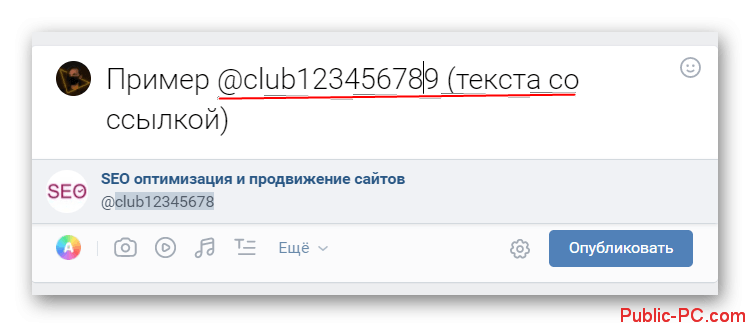
По своей записи эта форма может показаться проще, так как ссылка и оборачиваемый в нее текст отделяется от остального сообщения и работать с ним проще. Однако при использовании такого метода автоматические подсказки часто не срабатывают, плюс, здесь вам точно потребуется знать ID той страницы, на которую будете ссылаться.
Инструкция к данном способу имеет следующий вид:
- В поле с сообщением найдите то слово или фразу, к которой собираетесь прикрепить ссылку. Эту часть выделите с помощью квадратных скобок: [].
- Разделите открывающую скобку от основного слова с помощью символа вертикальной черты «|» без кавычек. Никаких пробелов и дополнительных символов здесь прописывать не требуется.
- Слева от вертикальной черты укажите id на страницу, куда будет ввести данное слово. В итоге у вас должна получиться ссылка следующего вида: [id000000000|текст ссылки]
- Чтобы увидеть окончательный результат запись нужно опубликовать.
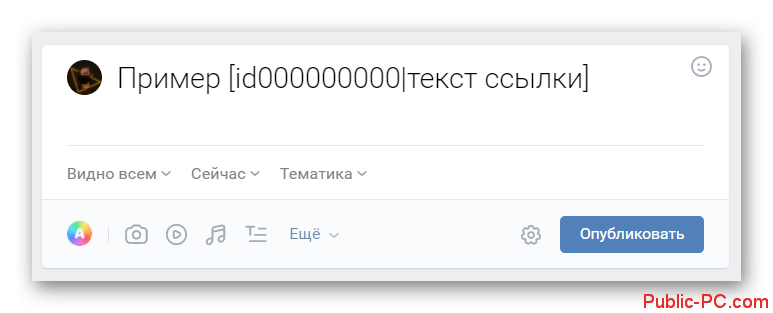
Если вам нужно что-то исправить, то вы можете редактировать текст поста вместе с ссылкой с помощью стандартного инструментария Вконтакте.
Вариант 3: Вставка ссылки в эмоджи
Вы можете вшить ссылку не только в текст, но и в разные смайлики. Делается это примерно похожим образом как выше:
- Напишите текст. Предварительно в нем рекомендуется расставить все нужные эмоджи, чтобы при редактировании не возникло никаких проблем.
- Выделите нужный смайлик квадратными скобками. Вы можете одновременно выделить несколько эмоджи в тексте. Также доступен комбинированный вариант эмоджи+текст.
- Отделите его от левой скобки с помощью символа прямой черты «|».
- С лева от этой черты пропишите ссылку, на которую будет вести выбранный смайл.
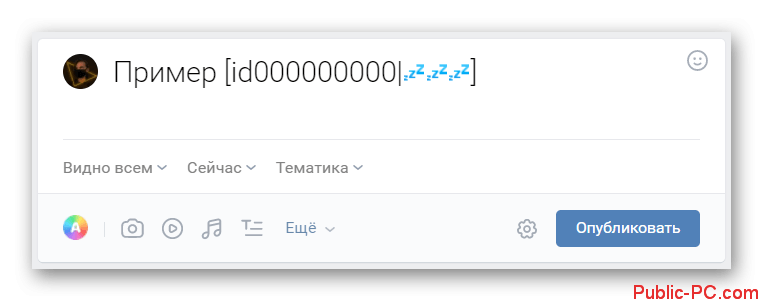
К сожалению, с помощью рассмотренных вариантов в текст получится вставить только URL, ведущие на страницы внутри Вконтакте. Возможно, что со временем администрация социальной сети добавит новый функционал, что позволит вставлять ссылки на сторонние ресурсы оборачивать в текст. Пока же их можно вставить только в виде прямого URL.
Мы рассмотрели несколько способов вставки ссылок, обернутых в текст во Вконтакте. Как видите, это делается не так сложно, как может показаться на первый взгляд.